Содержание страницы
Подключение к выделенному серверу
После заказа и активации вашего выделенного сервера, следующим шагом является подключение к нему для управления и настройки. Способ подключения зависит от операционной системы, установленной на вашем сервере.
- Для серверов с Windows Server используется протокол RDP (Remote Desktop Protocol).
- Для серверов с Linux используется протокол SSH (Secure Shell).
В этой инструкции мы рассмотрим оба способа.
Перед началом: Убедитесь, что у вас есть следующие данные, полученные после активации сервера (обычно они приходят на E-mail или доступны в личном кабинете в разделе "Товары/Услуги"):
- IP-адрес сервера
- Логин (для Windows обычно
Administrator, для Linux обычноroot) - Пароль
Подключение к серверу Windows по RDP (Remote Desktop Protocol)
RDP позволяет вам получить доступ к графическому рабочему столу вашего Windows-сервера, как если бы вы сидели непосредственно перед ним.
1.1. Запуск клиента "Подключение к удаленному рабочему столу"
Клиент RDP встроен в большинство версий Windows.
На Windows:
- Нажмите клавишу Windows (или кнопку "Пуск").
- Начните вводить "удаленный рабочий стол" или "mstsc".
-
Выберите приложение "Подключение к удаленному рабочему столу" из результатов поиска.
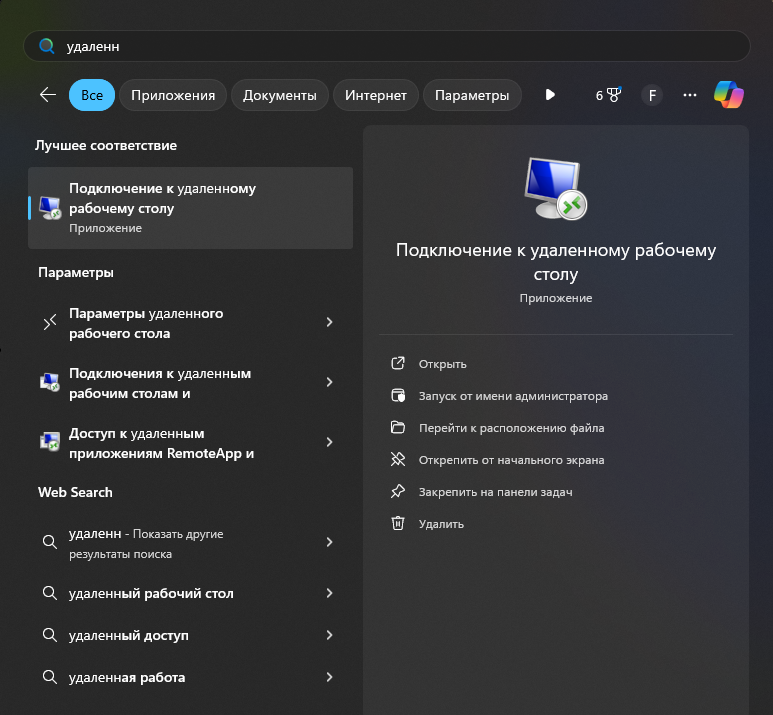
На macOS:
-
Если у вас нет клиента RDP, скачайте и установите Windows App из App Store. Это официальное приложение от Microsoft.
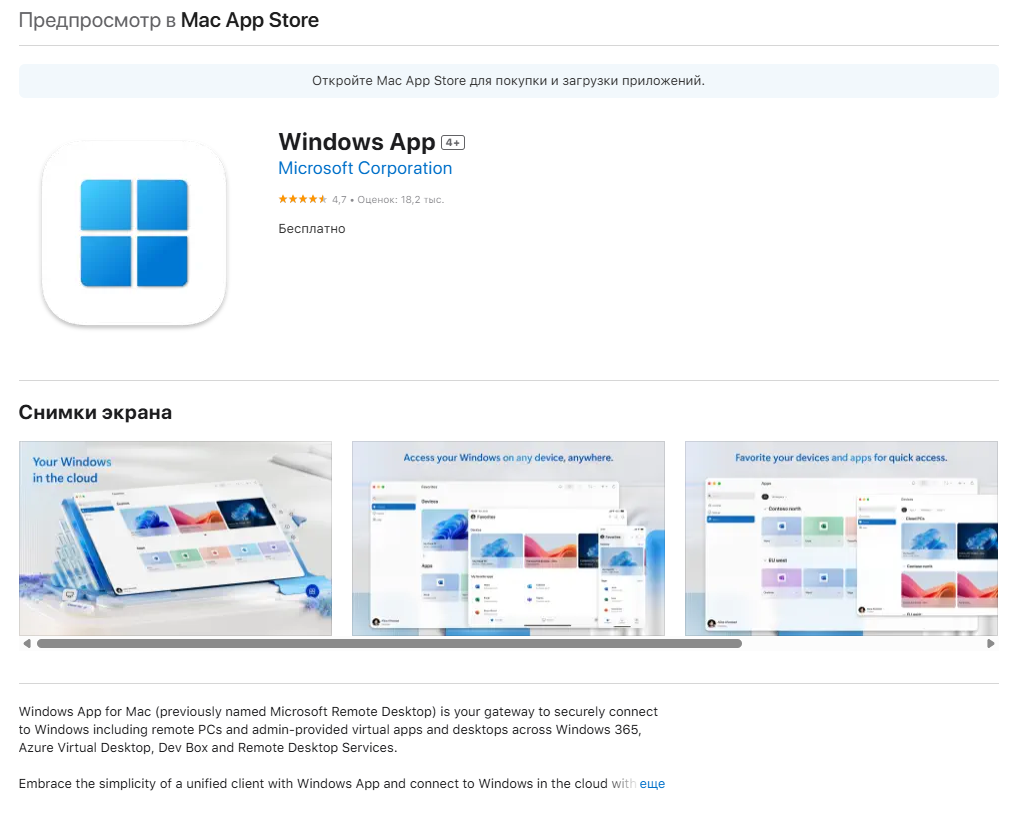
-
Запустите приложение Windows App.
На Linux:
- Вы можете использовать различные RDP-клиенты, такие как
Remmina,rdesktop,FreeRDP.Remminaчасто предустановлена во многих дистрибутивах.- Для установки
Remmina(если ее нет), используйте менеджер пакетов вашего дистрибутива (например,sudo apt install remmina remmina-plugin-rdpдля Debian/Ubuntu).
- Для установки
1.2. Ввод IP-адреса сервера
В окне клиента RDP:
- Windows: В поле "Компьютер" введите IP-адрес вашего сервера.
- macOS (Windows App): Нажмите "+" (Add PC) и в поле "PC name" введите IP-адрес сервера.
- Linux (Remmina): Создайте новое подключение, выберите протокол RDP и в поле "Сервер" введите IP-адрес сервера.
1.3. Подключение и ввод учетных данных
- Нажмите кнопку "Подключить".
- Может появиться предупреждение о сертификате. Если вы уверены, что подключаетесь к своему серверу, нажмите "Да" или "Продолжить".
- Появится окно запроса учетных данных:
- Имя пользователя: Введите ваш логин (обычно
Administrator). - Пароль: Введите пароль от вашего сервера.
- Имя пользователя: Введите ваш логин (обычно
- Нажмите "ОК" или "Продолжить".
После успешного ввода учетных данных вы увидите рабочий стол вашего Windows-сервера.
1.4. Завершение сеанса RDP
Чтобы корректно завершить сеанс RDP:
- Нажмите "Пуск" на удаленном сервере, затем "Выйти из системы" (Sign out) или "Отключиться" (Disconnect).
- Простое закрытие окна RDP-клиента обычно оставляет сеанс активным на сервере (режим Disconnect), что позволяет позже переподключиться и продолжить работу с того же места. "Выйти из системы" полностью завершает ваш сеанс.
Подключение к серверу Linux по SSH (Secure Shell)
SSH — это сетевой протокол, позволяющий производить удалённое управление операционной системой и туннелирование TCP-соединений. Вы будете работать с сервером через командную строку (терминал).
2.1. Необходимые инструменты (SSH-клиент)
- Windows:
- Встроенный OpenSSH клиент (Windows 10/11): Современные версии Windows включают клиент OpenSSH. Вы можете использовать его через PowerShell или Командную строку (cmd).
- PuTTY: Популярный бесплатный SSH-клиент. Скачать можно с официального сайта PuTTY.
- Другие клиенты: MobaXterm, Git Bash (поставляется с Git для Windows и включает SSH).
- macOS: Клиент OpenSSH встроен в систему. Используйте стандартное приложение "Терминал" (Terminal).
- Linux: Клиент OpenSSH обычно предустановлен. Используйте стандартное приложение "Терминал".
2.2. Подключение через Терминал (Windows PowerShell, macOS Terminal, Linux Terminal)
-
Откройте ваш терминал:
- Windows PowerShell: Нажмите Windows + X, выберите "Windows PowerShell".
- macOS Terminal: Applications -> Utilities -> Terminal.
- Linux Terminal: Обычно Ctrl + Alt + T или найдите "Терминал" в меню приложений.
-
Введите команду подключения в следующем формате:
ssh логин@IP_АДРЕС_СЕРВЕРАНапример:
ssh root@192.168.1.100Где:
root- это ваш логин (или другой пользователь, если вы его создали).192.168.1.100- это IP-адрес вашего сервера.
-
При первом подключении к серверу вы увидите сообщение о подлинности хоста (authenticity of host) и его RSA/ECDSA/ED25519 ключ. Это нормально.
The authenticity of host '192.168.1.100 (192.168.1.100)' can't be established. ECDSA key fingerprint is SHA256:xxxxxxxxxxxxxxxxxxxxxxxxxxxxxxxxxxxxxxxxxxx. Are you sure you want to continue connecting (yes/no/[fingerprint])?Введите
yesи нажмите Enter. Ключ сервера будет сохранен на вашем компьютере, и это сообщение больше не появится для этого сервера (если ключ сервера не изменится). -
Далее система запросит пароль для указанного пользователя:
root@192.168.1.100's password:Введите пароль. Внимание: При вводе пароля в терминале символы (включая звездочки) не отображаются. Это нормально. Просто вводите пароль и нажмите Enter.
-
Если логин и пароль верны, вы увидите приглашение командной строки вашего сервера, например:
root@your-server-hostname:~#Поздравляем, вы подключились к серверу по SSH!
2.3. Подключение через PuTTY (Windows)
-
Запустите PuTTY.
-
В разделе Session:
- В поле "Host Name (or IP address)" введите IP-адрес вашего сервера.
- Убедитесь, что "Port" установлен на
22(стандартный порт SSH) и "Connection type" выбранSSH. - Вы можете сохранить сессию для будущих подключений, введя имя в поле "Saved Sessions" и нажав "Save".
-
Нажмите кнопку "Open".
-
При первом подключении PuTTY покажет предупреждение "PuTTY Security Alert" о ключе хоста. Нажмите "Accept" (или "Да"), чтобы сохранить ключ.
-
Откроется окно терминала, и система запросит логин:
login as:Введите ваш логин (например,
root) и нажмите Enter. -
Затем система запросит пароль:
root@192.168.1.100's password:Введите пароль (символы не отображаются) и нажмите Enter.
-
Если все верно, вы увидите приглашение командной строки вашего сервера.
2.4. Завершение сеанса SSH
Чтобы завершить SSH-сеанс, введите в терминале команду:
exitИли нажмите Ctrl + D.
Устранение проблем с подключением
- "Connection refused" (Отказано в соединении):
- Убедитесь, что IP-адрес сервера введен правильно.
- Проверьте, запущен ли ваш сервер.
- Убедитесь, что на сервере работает SSH-демон (для Linux) или служба удаленного рабочего стола (для Windows).
- Проверьте настройки файрвола на сервере и на вашем локальном компьютере/роутере. Порт
22(для SSH) или3389(для RDP) должен быть открыт.
- "Authentication failed" / "Access denied" (Ошибка аутентификации / Доступ запрещен):
- Перепроверьте правильность ввода логина и пароля. Обратите внимание на регистр символов и раскладку клавиатуры.
- "Connection timed out" (Тайм-аут соединения):
- Проверьте ваше интернет-соединение.
- Сервер может быть недоступен из-за сетевых проблем или быть выключен.
- Попробуйте выполнить
ping IP_АДРЕС_СЕРВЕРАв командной строке, чтобы проверить сетевую доступность.
Если проблемы сохраняются, обратитесь в нашу службу поддержки, предоставив IP-адрес сервера и описание ошибки.